WhatsApp – достаточно запутанный мессенджер. Столько условных символов и обозначений, как в нём, пожалуй, нет больше нигде. Все эти галочки – серые или синие, — внутричатовые уведомления и резервные копии только усложняют его восприятие рядовыми пользователями. По этой причине у большинства попросту не получается разобраться с чем-то самостоятельно, и они вынуждены искать ответ на свой вопрос в интернете. К счастью, на помощь приходят создатели мессенджера, объясняя, например, как узнать, что вас заблокировали в WhatsApp.
Вас заблокировали в Ватсап? Понять это можно только по косвенным признакам
WhatsApp скоро можно будет пользоваться одновременно на нескольких устройствах
Забегая вперёд, скажу, что 100-процентного способа определить, что вас заблокировали в Ватсапе, не существует. Понять это можно только по косвенным признакам, и чем их больше, тем больше на них можно положиться. Эти признаки-то и описали создатели мессенджера, предлагая пользователям отталкиваться именно от них.
Содержание
- 1 Можно ли узнать, заблокировали ли тебя в Ватсапе
- 1.1 Как понять, что тебя заблокировали в Ватсап
- 2 Не получается позвонить по Ватсапу
- 2.1 Как заблокировать в Ватсапе
Можно ли узнать, заблокировали ли тебя в Ватсапе
Ватсап в принципе устроен очень нелогично
Однако такого, чтобы в мессенджере появилось уведомление, прямо говорящее о том, что вас добавили в чёрный список и вы теперь не можете писать сообщения выбранному собеседнику, к сожалению, нет. Но это не повод не играть в детектива, тем более когда WhatsApp сам даёт пищу к размышлению.
WhatsApp нас всех обманул. Мессенджер будет нельзя использовать на нескольких смартфонах
Скорее всего, поводом думать, что вас добавили в чёрный список в Ватсапе, является отсутствие ответа на ваши сообщения от собеседника, которому вы пишете. Но ведь долгое молчание с его стороны само по себе вовсе не является признаком. Значит, должно быть что-то ещё.
Как понять, что тебя заблокировали в Ватсап
Если там, куда показывает стрелка, есть только одна серая галочка, это признак того, что вас заблокировали
В первую очередь обратите внимание на галочки под сообщением в WhatsApp. На самом деле по ним можно понять довольно многое. Если галочка одна и окрашена в серый цвет, значит, сообщение не получено. То есть оно не высветилось на экране смартфона вашего собеседника. А такое может быть только в том случае, если его аппарат выключен, находится вне зоны действия сети или вас заблокировали.
В этом случае нужно посмотреть на фотографию профиля. Если вас заблокируют, то изображение пропадёт. Поэтому тут важно вспомнить, была ли у вашего собеседника в принципе установлена аватарка. Потому что многие пользователи пренебрегают этим элементом идентификации самих себя, и предпочитают использовать WhatsApp без демонстрации своих фотографий.
Как отправить фото и видео в WhatsApp без потери качества
Третий признак того, что вас заблокировали, — это отсутствие времени последнего появления вашего собеседника в Сети. По умолчанию вы можете видеть, когда он в последний раз заходил в WhatsApp. Но, если вас заблокировали, вы не увидите ни эту информацию, ни текущий статус собеседника, если он появился онлайн.
Не получается позвонить по Ватсапу
Не получается дозвониться в Ватсапе? Это тоже признак блокировки, хоть и косвенный
Затем, если все признаки совпадают, а вам позарез нужно связаться с собеседником, который предположительно вас заблокировал, попробуйте ему позвонить через WhatsApp. Если вас-таки внесли в чёрный список, вы не сможете дозвониться до этого пользователи ни по аудиосвязи, ни по видео.
В принципе, всё логично, но почему нельзя было просто добавить в интерфейс WhatsApp специальное уведомление, которое бы указывало заблокированному на то, что его заблокировали? На самом деле это сделано намеренно. По словам разработчиков мессенджера, они специально реализовали всё так, чтобы определить что-либо по этим признакам. Так они защищают конфиденциальность пользователей, которые хотят прекратить с кем-то контактировать.
Роскомнадзор против WhatsApp. Заблокируют ли в России самый популярный мессенджер
Возможно, это не очень удобно, но в какой-то момент это может сыграть на руку и вам, когда вы захотите кого-то заблокировать, но не захотите перед ним объясняться. Ведь связаться с человеком можно и любым другим способом, кроме WhatsApp. А отсутствие понимания, был ли ваш собеседник в реальности заблокирован, не будет провоцировать его установить с вами связь за пределами мессенджера.
Как заблокировать в Ватсапе
Поэтому на всякий случай сохраните себе инструкцию по внесению нежелательных пользователей в чёрный список:
- Запустите WhatsApp у себя на смартфоне;
- Откройте «Настройки» и выберите «Аккаунт»;
Заблокировать пользователя в Ватсап можно двумя способами
- Выберите вкладку «Конфиденциальность»;
- Откройте «Заблокированные» и добавьте туда того, с кем больше не хотите общаться.
Правда, ли что WhatsApp станет платным. Официальный ответ
Этот способ годится на тот случай, если вы блокируете человека, который уже есть в списке ваших контактов. А, если вам нужно внести в чёрный список человека, который только что вам написал и не был ранее сохранён в адресной книге, откройте его профиль и нажмите «Заблокировать».
На чтение 6 мин Просмотров 17к.
Обновлено 05.10.2021
Люди, которые активно используют современные программы для общения, то есть мессенджеры, знают, что обычно приходится лишь догадываться, заблокировал ли вас другой пользователь или просто не отвечает на сообщения. Действительно, при добавлении контакта в черный список пользователь, который был туда внесен, не получает никакого уведомления, но в случае с WhatsApp понять, заблокированы ли вы другим человеком, все-таки можно. И в данной статье мы расскажем, что для этого потребуется и существуют ли способы обойти блокировку.
Что такое блокировка в Ватсап
WhatsApp, как и другие мессенджеры, позволяет добавлять любого пользователя в черный список, после чего он не сможет совершать звонки и отправлять сообщения вашему аккаунту. Это действительно полезная функция, ведь по номеру телефона из интернета может поступать множество нежелательной рекламы и спама.
К счастью, контакт, от которого приходят подобные сообщения, всегда можно заблокировать. Также эта функция актуальна при нежелании продолжать общение с каким-либо человеком, ведь после попадания в черный список он больше не сможет потревожить вас в WhatsApp.
Социальные сети и мессенджеры по умолчанию содержат такую опцию, поэтому заблокировать контакт не составляет труда, как и разблокировать в любой момент при необходимости.
Добавляя контакт в черный список, вы его не удаляете, поэтому владелец телефонного номера все так же останется в списке друзей, однако на абонента будут распространяться следующие ограничения:
- Невозможность просмотреть информацию о профиле, его актуальный сетевой статус и фотографии.
- Нельзя будет увидеть, когда пользователь последний раз был в сети.
- Совершить звонок или написать сообщение будет невозможно.
Все упомянутые ограничения будут применены не только к заблокированному контакту, но и к вам в отношении этого пользователя.
В данном разделе мы перечислим признаки того, что вас заблокировали в Ватсап, а также предложим варианты обхода блокировки.
Признаки того, что вы заблокированы
Никаких уведомлений и сообщений о том, что ваш контакт был добавлен в черный список другим пользователем, в WhatsApp не предусмотрено. Понять, что вы находитесь в блоке у другого человека можно по нескольким признакам:
- Вам больше не видна информация о сетевом статусе конкретного пользователя в окне чата («был(-а)» или «в сети»).
- Вы не можете открыть фотографию профиля выбранного контакта.
- Сообщения, которые вы отправляли этому пользователю, всегда остаются помеченными одной галочкой (свидетельствующей о том, что сообщение было отправлено). Вторая галочка, которая показывает, что сообщение доставлено, не отображается.
- При желании осуществить звонок данному абоненту в Ватсап вы просто не увидите соответствующую кнопку, так как эта опция будет недоступна.
Обнаружив все упомянутые признаки в отношение какого-либо контакта, вы можете предположить, что он действительно вас заблокировал. Чтобы точно убедиться в этом, проверьте все через некоторое время, ведь есть вероятность, что подобное было вызвано техническим сбоем на серверах или проблемами с подключением к сети Интернет.
Хорошим методом проверки также является создание группового чата и добавление выбранного контакта в эту группу, если у вас получится это сделать, значит данный абонент вас не блокировал, а если WhatsApp сообщит о необходимости разрешения на данное действие, значит вы действительно были внесены в черный список этого пользователя.
Можно ли обойти блокировку и позвонить
В новых версиях приложения остался лишь один рабочий способ обойти блокировку, для этого вам потребуется изменить номер в WhatsApp, сделать это можно следующим образом:
- Запускаете мессенджер и переходите в «Настройки».
- Далее в подразделе «Аккаунт» выбираете пункт «Изменить номер».
- Вводите новый телефонный номер и проходите процесс верификации.
- Предпринимаете попытку выйти на связь с заблокировавшем вас контактом.
Черный список хоть и является надежной защитой от нежелательных контактов, но если по тем или иным причинам вам необходимо срочно выйти на связь с абонентом, который «закрыл» вам доступ к своему профилю в Ватсап, сделать это можно.
В старых версиях приложения на случай необходимости написать человеку, который добавил вас в черный список, существовала лазейка, можно было создать чат и добавить в него заблокировавшего вас пользователя и еще одного участника. Все сообщения, отправленные в этот чат были видны всем его участникам, в том числе абоненту из черного списка.
Конечно же, обнаружив такую дыру в безопасности, в новых обновлениях WhatsApp разработчики ситуацию исправили и теперь вы даже не сможете добавить «закрытый» контакт в созданный вами чат, как и в любой другой.
Но тем, кто до сих пор пользуется старой версией программы, такой метод обхода блокировки все еще может быть доступен.
С выходом новых обновлений, которые в том числе направлены и на устранение огрехов в безопасности, и на повышение сохранности личных данных, обойти черный список в WhatsApp можно лишь одним способом, который уже был упомянут, а именно изменением номера.
Важно отдавать себя отчет, что при частом использовании возможности изменения номера, вы рискуете своей учетной записью, которую могут временно заблокировать.
Чтобы выйти из черного списка других контактов, можно попробовать полностью удалить WhatsApp со своего устройства, установить заново и создать новую учетную запись. Для этого потребуется:
- Запустить приложение и нажать на три точки в правом верхнем углу, далее в появившемся меню выбираем «Настройки» – «Аккаунт» – «Удалить аккаунт».
- После этого выбрать свою страну и телефонный код, а затем ввести привязанный к учетной записи номер и снова нажать на кнопку на красном фоне «Удалить аккаунт».
- Далее удалить само приложение WhatsApp со своего смартфона.
Для создания нового аккаунта:
- Сначала заново скачайте WhatsApp из магазина приложений для вашей операционной системы и установите его.
- Запустите программу и нажмите кнопку «Согласен и продолжить».
- После чего введите свой номер и подтвердите его.
- Выберите имя для нового профиля и убедитесь в том, что теперь вы разблокированы у всех, кто добавлял ваш прошлый аккаунт в черный список.
Любая социальная сеть или мессенджер стремятся улучшить безопасность и повысить приватность своих пользователей, именно поэтому одной из опций в таких программах является наличие черного списка. В случае с WhatsApp, он является надежным средством избавления от назойливой рекламы и спама, а также нежелательных контактов.
Содержание:
-
Как понять, что аккаунт заблокирован? -
Виды блокировок -
Временная -
Постоянная -
Как не допустить бан своего аккаунта? -
Можно ли разблокировать заблокированный аккаунт в WhatsApp Business? -
Как обойти блокировку WhatsApp Business? -
При временной блокировке -
При постоянной блокировке -
Как экспортировать чаты в социальные сети? -
Видеообзор
Warning: mt_rand(): max(0) is smaller than min(1) in /home/a/arsenikr/gruzdevv.ru/public_html/wp-content/plugins/reklamator/reklamator.php on line 375
Warning: A non-numeric value encountered in /home/a/arsenikr/gruzdevv.ru/public_html/wp-content/plugins/reklamator/reklamator.php on line 379
WhatsApp Business — это бесплатное приложение, созданное для владельцев малого бизнеса. Его можно скачать на Androis, IOS и ПК. Инструменты приложения (рассылки, создание приветственных сообщений и автоматических ответов, прикрепление кнопки WhatsApp в социальных сетях и на сайтах, просмотр статистики) уменьшат объём рутинных задач. Однако при использовании WhatsApp Business могут возникать трудности, например, блокировка аккаунта.
Прокачай WhatsApp Business с Teletype:
- Подключение операторов без ограничений.
- Отвечай клиентам прямо из CRM.
- Виджет на сайт, кнопки для роста конверсии.
- Авто-ответы в чате, авто-приглашения на сайте
- И другие фичи.
Как понять, что аккаунт заблокирован?
Если профиль заблочили навсегда, то пользователь увидит следующее сообщение: «Ваш номер заблокирован в WhatsApp. Обратитесь в службу поддержки».
Если же аккаунт был забанен на время, то будет отображаться следующее сообщение: «Ваш номер в WhatsApp временно заблокирован из-за возможного нарушения вами наших условий предоставления услуг». Под этим сообщением будет показываться таймер. После истечения указанного времени, вы снова сможете пользоваться WhatsApp Business.
О бане аккаунта (и, соответственно, телефона) пользователь сможет узнать, когда попытается повторно зарегистрироваться.
Виды блокировок
Временная
При временном бане аккаунта, блок даётся на определенное количество времени.
Телефон могут забанить на один день, если нарушения были выявлены впервые. В случае повторного несоблюдения правил, бан даётся на несколько дней. А при систематическом нарушении, профиль могут забанить навсегда.
Причины временного бана :
- Отправка массовых и спам-сообщений.
- Массовые рассылки.
- Использование списка неизвестных телефонов, полученного незаконным путём (например, покупка номеров).
- Распространение сообщений, содержащих в себе угрозы или призыв к ненависти.
- За короткий промежуток времени вас заблочило большое количество людей.
- Нарушение прав собственности (к примеру, использование фото из Google или Яндекса).
- Пользователь использует альтернативные программы, расширяющие возможности Ватсап (к примеру, WhatsApp+).
Постоянная
При постоянной блокировке номера, пользователь больше не сможет использовать программу Ватсап и Ватсап Бизнес.
Причины вечного бана:
- Пользователь на постоянной основе нарушает правила использования WhatsApp.
- Отсутствие активности в течение 6 месяцев.
- Незаконное общение от имени другого лица.
Как не допустить бан своего аккаунта?
Следуйте правилам:
- Соблюдайте политику WhatsApp Business. Вы можете ознакомиться с требованиями по ссылке https://www.whatsapp.com/legal/business-policy/?lang=ru.
- Регулярно заходите на свой аккаунт для недопущения пернаментного бана по причине долгого отсутствия.
- Не используйте программы, расширяющие возможности WhatsApp.
- Не звоните и не пишите номерам, которые были получены незаконным способом.
- Не стоит отправлять следующее:
- Сообщения, в которых вы просите переслать текст СМС другим пользователям.
- Просьбы поставить оценку в Google Play, App Store.
- Маркетинговые опросы.
- Спам-сообщения.
- Можно отправлять следующие сообщения:
- Уведомления об изменениях в настройке профиля («Данные вашего профиля изменены»).
- Напоминания о следующем погашении платежа («Следующее погашения платежа будет 14.06.23»).
- Уведомления, где сообщается про событие, на которое регистрировался клиент («В 14:00 будет первое занятие по курсу, на котором вы регистрировались»).
- Сообщения, связанные с клиентскими обращениями («Мы смогли помочь вам в решении вопроса?») .
- Уведомления об изменениях в заказе или бронировании («Ваша бронь в нашем отеле была изменена и перенесена на другую дату»).
- Сервисные сообщения («Заказ был отправлен»).
Можно ли разблокировать заблокированный аккаунт в WhatsApp Business?
Можно. Рассмотрим два случая:
- Блок аккаунта — временный. Для разблокировки нужно подождать отведённое время или обратиться в техподдержку (если пользователь считает, что профиль был заблокирован по неуважительной причине).
- В случае вечного бана, обратитесь в техподдержку. Объясните свою ситуацию и укажите причину, по которой профиль должны разблокировать.
Как обойти блокировку WhatsApp Business?
При временной блокировке
Самый очевидный способ — дождаться окончания бана. Или вы можете написать техподдержке об этой ситуации и попросить разблокировать аккаунт раньше указанного времени.
Причиной временного бана может стать использование сторонних программ, которые расширяют возможности WhatsApp. Тогда пользователю необходимо удалить альтернативные приложения.
Связаться с техподдержкой по поводу вопросов, связанных с использованием WhatsApp Business можно по почте smb_web@support.whatsapp.com. При обращении подробно опишите вашу проблему.
Обратиться с вопросом по поводу блокировки можно на сайте WhatsApp. Для этого заполните форму по ссылке https://www.whatsapp.com/contact/?subject=messenger&lang=ru.
И также вы сможете написать техподдержке в мобильном приложении. Для этого следуйте инструкции:
- Зайдите в «Настройки».
- Нажмите на «Помощь».
- Тапните на «Напишите нам».
- В отведённой форме подробно опишите свою проблему.
При постоянной блокировке
Если аккаунт был заблокирован по несерьёзной причине (к примеру, блокировка аккаунта из-за его неиспользования в течение длительного времени), то необходимо обратиться в техподдержку. Они дадут алгоритм разблокировки аккаунта.
Если же причина бана серьёзная, то попробуйте зарегистрировать аккаунт через другой номер.
Но если смена номера не помогла, то необходима замена телефона. WhatsApp может идентифицировать смартфон и отправлять новые зарегистрированные номера в бан.
Как экспортировать чаты в социальные сети?
Эта функция может оказаться полезной, если вам прислали предупреждение. После предупреждения (если вы повторно нарушите политику WhatsApp Business) аккаунт могут заблокировать. Поэтому важно сразу же после первого предупреждения сохранить всю историю чатов с клиентами. Тогда при блокировке аккаунта, все чаты у вас останутся на дополнительном носителе.
Для экспорта чатов следуйте инструкции:
- Выберите чат с клиентом.
- Тапните на 3 точки в правом верхнем углу, а затем на «Ещё».
- Выберите «Экспорт чата».
- Нажмите на подходящее приложение.
Видеообзор

На это могут указывать пять признаков.
Для вашей же безопасности мессенджер явно не сообщает о том, что кто‑то из ваших контактов добавил вас в чёрный список. А потому узнать, что вы заблокированы, можно только по косвенным признакам. Сами по себе они ничего не значат, но если вы сталкиваетесь сразу с несколькими из них, то это с большой вероятностью означает бан со стороны собеседника.
1. Попытайтесь отправить сообщение
Напишите что‑то в чат и обратите внимание на количество и цвет галочек напротив своих сообщений. Если птичка одна и серого цвета, значит, послание не дошло до адресата. Возможно, человек просто не в сети или его телефон разрядился, но, если вторая галочка не появляется долгое время, скорее всего, вас забанили.
2. Проверьте статус собеседника
Обычно под именем человека в чате отображается «в сети» или что‑то вроде «был(-а) сегодня в 15:29». Когда ничего такого нет, это тоже признак блокировки.
Хотя и не всегда. Статус будет отсутствовать в том случае, если человек спрятал его настройками конфиденциальности. Либо если вы сами скрываете время последнего посещения — тогда оно не будет отображаться и для вас.
3. Просмотрите фото профиля
Помимо статуса блокировка также скрывает аватар пользователя. Если вы точно помните, что у собеседника было фото в профиле, а сейчас вместо него серый кружок с силуэтом, вероятно, вы попали в чёрный список.
Но помните, что многие просто не добавляют снимки в свой аккаунт.
4. Попробуйте позвонить
Находясь в чёрном списке конкретного человека, вы не сможете связаться с ним ни по голосовой, ни по видеосвязи. Попытайтесь позвонить ему через WhatsApp. Если после нескольких попыток вы слышите только гудки, а соединение не устанавливается, скорее всего, вас забанили.
5. Попытайтесь добавить человека в группу
Чёрный список ограничивает общение с указанным пользователем не только в личных, но и в общих чатах. При этом вы можете создать группу и добавить туда человека, но он не увидит ни её, ни ваших сообщений.
Попробуйте. Если ответа не будет, то с большой вероятностью вас заблокировали в WhatsApp.
Читайте также 💬🔎✔️
- 17 способов сделать WhatsApp безопаснее и приватнее
- Как понять, что вас заблокировали в Viber
- Как понять, что вас заблокировали в Telegram
- Как посмотреть скрытых друзей во «ВКонтакте»
- Как заблокировать человека в Telegram
На чтение 4 мин Просмотров 4.6к.
Существуют 5 способов, как понять, что тебя заблокировали в WhatsApp. Хотя официальные уведомления о том, что человек добавлен в черный список абонентом, не приходят, по ряду косвенных признаков несложно определить, что тот решил ограничить возможность связи.
Содержание
- Что видит заблокированный человек в «Ватсапе»
- Способы проверить наличие блокировки контактом
- Звонок
- Статус и время последнего посещения
- Отправка сообщения
- Заполненность профиля
- Создание тестовой группы
- Можно ли обойти блокировку
- Обзор
Что видит заблокированный человек в «Ватсапе»
Попавший в блокировку не получит оповещения от мессенджера. Социальная сеть обеспечивает людям конфиденциальность, не выдает прямо, что контакт был добавлен в черный список. Но чат с заблокировавшим лицом будет выглядеть иначе: исчезнут фотография и данные, не будет показана дата последнего онлайна.
Полученные в прошлом сообщения не будут удалены, вся переписка сохранится.
Способы проверить наличие блокировки контактом
Проверить, попали ли вы в ЧС, возможно разными методами:
- позвонить;
- отправить СМС;
- посмотреть фото или статус абонента.
Кроме того, возможно уточнить интересующую информацию в другой социальной сети или при личной встрече.
Звонок
Последовательность действий:
- В приложении откройте третью вкладку.
- Нажмите на зеленую иконку с изображением телефонной трубки.
- Отыщите в возникшем списке нужный контакт, после чего попробуйте дозвониться.
Если вызов сразу обрывается, высока вероятность, что пользователь ограничил возможность связаться с ним. Случаются однако ситуации, что человеку неудобно отвечать.
Статус и время последнего посещения
Узнать о блоке возможно, проверив, когда собеседник был в онлайне. Откройте нужный чат. Под именем указывают дату и время последнего посещения мессенджера. Если данные не скрыты, вы не были помещены в черный список.
Отсутствие информации не в любой ситуации является признаком блокировки. Человек может скрывать время последнего онлайна, выставив нужные настройки.
Сведения не будут показаны, если контакт удалил мессенджер или давно его не использовал. Кроме того, данные о прочих пользователях будут скрыты, если вы скрываете собственные дату и время посещения.
Отправка сообщения
Получить информацию о блоке возможно также с помощью СМС. Отправьте сообщение выбранному человеку, после чего смотрите на статус, появляющийся рядом с текстом.
Одна галочка указывает на то, что собеседник кинул вас в черный список либо удалил социальную сеть со своего мобильного устройства.
Текст, аудио или видео в такой ситуации попадает на сервер, но не доходит до смартфона контакта. Если появляется вторая галочка, человек просто игнорирует СМС.
Чтобы проверить, можно написать еще одно послание с другого номера и посмотреть на его статус.
Заполненность профиля
Другое последствие попадания в ЧС для заблокированного – это невозможность увидеть аватар абонента. Отражаться не станут и другие данные: сториз, статус.
Если человек не заполнял информацию профиля, не устанавливал фотографию, подобный метод проверки станет недоступен. Кроме того, аватар может сохраниться, если он был загружен в телефон заблокированного.
Создание тестовой группы
Создайте групповой чат и попытайтесь добавить собеседника, который предположительно заблокировал:
- В мессенджере кликните по 3 точкам в правом верхнем углу.
- Отыщите в возникшем меню пункт «Новая группа».
- Затем щелкните по зеленой иконке, отметьте нужный контакт, кликните по зеленому кругу напротив имени.
Признаком ограничения связи станет системное уведомление «Нет разрешения на добавление».
Можно ли обойти блокировку
В ситуации, когда надо поговорить с заблокировавшим, можете зарегистрировать в мессенджере еще один аккаунт. Для этого потребуется другой номер сим-карты. Есть и прочие варианты: сообщения в ВК, «Телеграме» либо Viber, простой телефонный звонок.
Обзор
Содержание
- 1 Способы проверить факт блокировки
- 1.1 Пробуем позвонить
- 1.2 Смотрим на статус пользователя, время последнего посещения
- 1.3 Пробуем отправить сообщение
- 1.4 Смотрим на заполненность профиля
- 1.5 Создание тестовой группы
- 2 Что делать в случае блокировки, можно ли ее обойти
- 3 Заключение
- 4 Видео по теме
Практически во всех мессенджерах можно добавить контакт в черный список, попросту заблокировать его, WhatsApp — не исключение. Если кто-то игнорирует ваши сообщения в течение нескольких дней, вероятно, в этот список попали вы сами. Конечно, чтобы узнать наверняка, можно спросить у собеседника напрямую, так ли это, но стоит ли навязываться тому, кто не желает продолжать общение? Как понять, что тебя (твой номер) заблокировали в WhatsApp? Официально определить блокировку не получится, но есть косвенные признаки, говорящие об этом.
Способы проверить факт блокировки
Мессенджер Ватсап никак не сообщает, что номер пользователя добавили в черный список. Вся переписка, история звонков и номер телефона будут отображаться будто все нормально. Так как разобраться в ситуации и определить, что вы заблокированы? Помочь могут следующие признаки:
- фото профиля;
- статус пользователя;
- возможность отправки сообщений;
- проходит ли звонок.
Если признаки совпадают, велика вероятность, что вас заблокировали в WhatsApp.
Пробуем позвонить
Простая проверка вызовом поможет определить, заблокировали ли ваш номер.
Откройте Вотсап и перейдите в третью по счету вкладку — «Звонки». Снизу жмите на зеленую иконку в виде телефонной трубки.
Отыщите в записной книжке контакт человека, который, как вы думаете, вас заблокировал. Напротив его имени будет 2 кнопки: камера и трубка (видео- и аудиозвонок). Попробуйте дозвониться. Если связь «обрывается», сделайте еще одну попытку. Если без изменений, вероятно, что вы в черном списке.
Бывает, блок проявляется по-другому — гудки слышны, но трубку никто не берет. Что значит — вызов не доходит до контакта. Не стоит исключать и того факта, что собеседник просто не может ответить на звонок, возможно, в этот момент отсутствует подключение к Интернету. Тогда продолжите анализ дальше.
Смотрим на статус пользователя, время последнего посещения
В Вацапе видно, когда человек был в сети. Если считаете, что пользователь добавил вас в ЧС — откройте чат с ним и обратите внимание на имя контакта. Если под ним не показано время последнего посещения — вероятно, что он вас заблокировал.
Такое явление не обязательно означает добавление в ЧС. Человек просто мог выставить, чтобы не отображалось время последнего визита. Есть и другая ситуация — контакт давно не открывал Вацап или вообще удалил его.
Если показывается время и дата — блока не было.
К слову, если вы сами отключили в настройках отображение даты и времени визита, то не увидите этих данных и у остальных контактов. Как проверить, что опция включена:
- В Вотсапе жмите на кнопку в виде трех точек и зайдите в «Настройки».
- Выберите «Аккаунт».
- В подменю жмите «Приватность».
- Нужный пункт называется «Время посещения».
- Чтобы собеседники видели, когда вы были в сети, и наоборот, должна стоять галочка напротив «Все» или «Мои контакты». Если указано «Никто» — дата и время отображаться не будут.
Пробуем отправить сообщение
Вероятно, вы обращали внимание, что когда отправляешь кому-то сообщение, рядом с текстом появляются галочки (одна, две, разных цветов) — так выглядит их статус.
Если увидите, что рядом лишь одна галочка в WhatsApp, и та серого цвета — пользователь добавил вас в ЧС. Сообщение дошло на сервер, но оттуда не было отправлено получателю, так как тот выставил «запрет».
Какие еще бывают галочки и о чем они говорят:
- одна зеленая — сообщение успешно отправлено;
- две зеленые — сообщение дошло до телефона собеседника («Доставлено»);
- две синие — сообщение прочитано собеседником.
Бывает, сколько СМС не пересылай, больше одной зеленой галки не увидишь. Обычно это свидетельствует о том, что собеседник удалил мессенджер.
Есть небольшая хитрость, как узнать, что заблокировали — отправьте сообщение тому же пользователю, но с другого номера, и посмотрите на «статус».
Смотрим на заполненность профиля
Если раньше у человека стояла фотография, а тут вдруг не стало, и вместе с этим не показывается, когда он был в сети, но при этом вы знаете, что он активно пользуется мессенджером — это говорит о блокировке.
WhatsApp — как посмотреть информацию профиля:
- Откройте чат с интересующим вас собеседником.
- Жмите на три точки.
- Зайдите в «Просмотр контакта».
Если вас заблокировали — профиль будет отображаться пустым. Убедиться в этом можно и так — попросите общего друга зайти в тот же профиль, и если там будет фото, время визита и прочая информация, то вы в ЧС.
Создание тестовой группы
Об этом методе проверки блока знают немногие, но он наиболее информативен. Работает это так: вы создаете групповой чат и пробуете пригласить в него человека, который, думаете, вас заблочил.
Порядок действий:
- В мессенджере откройте меню (троеточие) и выберите «Новая группа».
- Или жмите на кнопку, отображенную на картинке, затем «Новая группа».
- Мессенджер предложит добавить участников — отыщите в списке того человека, который, возможно, внес вас в список заблокированных.
- Жмите на зеленую круглую кнопку напротив имени контакта.
- Если на экране высветилось сообщение «Нет разрешения на добавление», значит вы заблокированы.
Что делать в случае блокировки, можно ли ее обойти
Если вы уверены, что пользователь вас забанил, но есть необходимость с ним связаться, как быть? Встроенные опции и сторонние сервисы не помогут обойти блокировку, поэтому вот ряд советов:
- Создайте новую учетную запись в WhatsApp (регистрация должна выполняться с другого номера).
- Позвоните или напишите собеседнику в другом мессенджере (Telegram, Viber и пр.).
- Свяжитесь с человеком не с помощью программы, а простым телефонным звонком.
Конечно, всегда можно спросить прямо: «Ты меня забанил?».
Заключение
Многие неопытные пользователи часто делают поспешные выводы о том, что их заблочили, и расстраиваются. При этом есть косвенные признаки, которые указывают, что контакт просто перестал пользоваться мессенджером и удалил его со смартфона. Пройдитесь по пунктам, описанным в статье, чтобы проанализировать ситуацию и понять наверняка, внесли вас в ЧС или нет. Метод с приглашением в групповой чат при этом наиболее информативен. Да и всегда можно набрать с другого номера. Если собеседник подтвердит, что да, он добавил вас в ЧС — лучше не навязываться, что только усугубит ситуацию. Лучше остыньте, и подумайте, что именно натолкнуло его на такие действия.
Видео по теме
WhatsApp хранит конфиденциальность пользователей и не сообщает о блоке. Смотрим, как точно узнать забанил или заблокировал ли тебя человек в Ватсапе. Разбираемся с прямыми и косвенными признаками. Рассказываем, что увидит в диалоге заблокированный юзер.
Признаки блокировки в Ватсап
Мессенджер не уведомляет пользователей о занесении в черный список. Это условие внутренней политикой конфиденциальности. Прямого признака, позволяющего узнать о бане нет. Существует ряд косвенных, которые помогают распознать блокировку почти мгновенно. Изучаем подробно все способы.
Время последнего посещения
Пользователи по умолчанию разрешает видеть время последнего входа в приложение. Параметр можно скрыть и изменить в настройках. Если после открытия чата время входа не высвечивается — возможно добавление в ЧС. Этот метод ненадежный по следующим причинам:
— Пользователь мог скрыть время посещения.
— Если вы ограничили доступ к вашему времени входа, чужие статусы недоступны.
— Юзер мог удалить приложение.
— Пользователь мог давно не открывать приложение.
Раскручиваете группу в Ватсап? Воспользуйтесь новым, бесплатным продвижением от Хиполинк! Для получения доступа к услуге зарегистрируйтесь на хостинге. Конструктор предлагает удобный сервис мультиссылок для раскрутки соцсетей и каналов.
Аудио или видео звонок
Чтобы точно узнать о блоке, совершите аудио, видео звонок. Зайдите в чат с контактом и начните вызов. Если звонок не проходит или обрывается — это косвенный признак блокировки. Совершите 2-3 попытки в разное время. Невозможность дозвониться значит, что вас заблокировали или юзер удалил приложение. Также для получения звонка необходимо подключение к интернету. Если у пользователя нет интернета на телефоне — дозвониться не удастся.
Для проверки теории совершите вызов по мобильной связи, без Ватсап. В разговоре также можно узнать о блоке в приложении.
Аватар профиля
Для проверки блока посмотрите на аватар юзера. Если ранее стояло фото, изображение, а сейчас он стандартный — это косвенный признак, что вас заблокировали. Также контакт мог удалить фотографию или снести Ватсап с устройства. Отдельно признак не значит, что пользователь принял решение заблокировать, важно обращать внимание на несколько косвенных доказательств.
Попросите друга, родственника открыть аккаунта юзера. Если аватар отображается — вас могли заблокировать.
Отправка сообщения
Верный способ распознать блокирование — отправить сообщение. Если ранее смс доходили с двумя галочками или были прочитаны, а теперь доходят только с одной — возможен блок. После добавления в ЧС смс не доходят — контакт ограничивает возможность общения. Также одна галочка может значить отсутствие интернета у пользователя, выключенный телефон, удаление Ватсап с телефона.
Чтобы проверить версию блокирования, напишите контакту с нового номера. Если смс дойдет с двумя галочками — это значит черный список для вашего номера.
Информация профиля
Чтобы узнать, заблокировали ли вас — зайдите в профиль контакта. Если ранее информация отражалась полностью, а сейчас нет — это верный признак ЧС. Но пользователь мог удалить информацию самостоятельно. Что показывает информация аккаунта:
— Установленный статус.
— Аватар.
— Последнее время посещения.
Как зайти в профиль:
— Запустите Ватсап.
— Найдите чат с пользователем.
— Нажмите на имя.
— Изучите видимую информацию.
Создание группы
Чтобы узнать, заблокировали вас или нет, создайте новую группу. Пошаговая инструкция:
— Откройте Ватсап.
— Нажмите на зеленую кнопку в нижнем правом углу.
— Выберите опцию «Новая группа».
— Добавьте нужного юзера.
— Если вы в ЧС — система не позволит добавить.
Каждый признак по отдельности расценивается как косвенное подтверждение подозрений. Ни один из них не поможет точно распознать блокирование. Совпадение нескольких действий подтверждает подозрение. Пользователь может иметь проблемы с телефоном, интернетом:
— При нахождении в сельской местности, за пределами города/области мессенджер работает с перебоями.
— Если на счету недостаточно средств — интернет отключится, смс в Ватсап не дойдут.
— Когда контакт долго не заходит в мессенджер — инфо о последнем посещении скрывается.
— После удаления приложения звонки и смс не доходят.
Как обойти черный список
— Позвоните пользователю по стандартной связи.
— Отправьте сообщение через обычное смс.
— Свяжитесь с юзером через Телеграм, Вайбер, Инстаграм, Скайп, Дискорд.
— Создайте новый Ватсап профиль с другим номером, свяжитесь с контактом.
— Попросите общих знакомых передать сообщение.
Как заблокировать пользователя
Заблокировать юзера легко из окна чата. Пошаговая инструкция:
— Запустите Ватсап.
— Зайдите в переписку с контактом.
— Нажмите на три точки/полоски.
— Тапните по кнопке «Еще».
— Выберите опцию заблокировать.
— Подтвердите действие.
Второй способ заблокировать:
— Откройте Ватсап.
— Зайдите в нужный диалог.
— Нажмите на имя юзера.
— Пролистайте вниз.
— Нажмите на красную кнопку «Заблокировать».
Готово, юзер не сможет отправлять сообщения, звонить, смотреть фото и информацию профиля. Разблокировать легко таким же способом.
Как раскрутить группу в Ватсап через Хиполинк
Ведете группу в Ватсап и не хватает популярности? Конструктор Хиполинк предлагает удобный сервис мультиссылок для привлечения подписчиков. Плюсы способа:
— Бесплатное продвижение.
— Приходят только активные и заинтересованные подписчики.
— Открывается доступ к другим крутым инструментам и услугам.
— Возможность связать Ватсап с популярными мессенджерами.
Как создать мультиссылку:
— Зарегистрируйтесь на Хиполинк.
— Зайдите в раздел с конструктором.
— Перейдите к меню «Ссылки»/»Мессенджеры».
— Из выпадающего списка выберите Ватсап.
— Добавьте линк приглашение в продвигаемую группу.
— Сохраните созданный линк.
Далее рассылайте мультилинк в популярные тематические группы, форумы. Также рекомендуется закрепить ссылку в социальных сетях, отправлять приглашение друзьям. К каждой публикации рекомендуется добавлять привлекательное и цепляющее описание. Юзеры видят линк, читают о деятельности блога и переходят для ознакомления. Если группа интересна — подписываются.
Другие плюсы Хиполинк
— Возможность создавать платежные ссылки для Ватсап.
— Опция по объединению Ватсап с Телеграм, Инстаграм и другими сервисами.
— Создание мультимедийной визитки.
— Упрощенное создание сайтов, лендингов, интернет магазинов.
— Доступ к инструментам аналитики.
— Помощь в продвижении страницы.
— Добавление персонального HTML блока.
— Доступ к уникальным шаблонам.
— Инструменты для вывода созданных страниц в ТОП популярных поисковиков.
— Создание мини-сайта визитки.








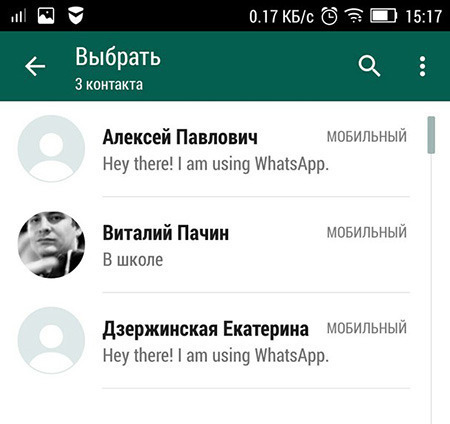
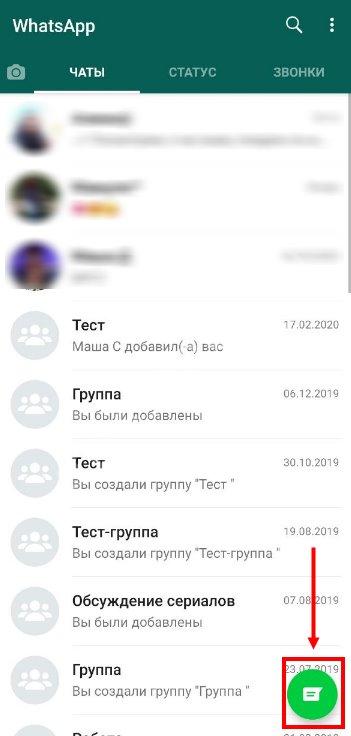
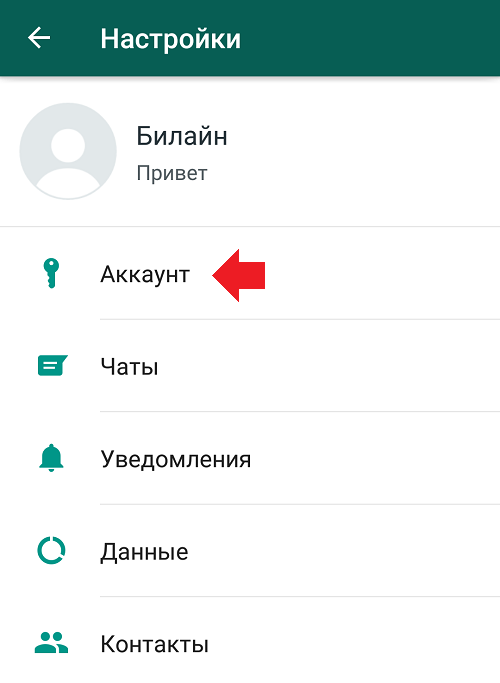

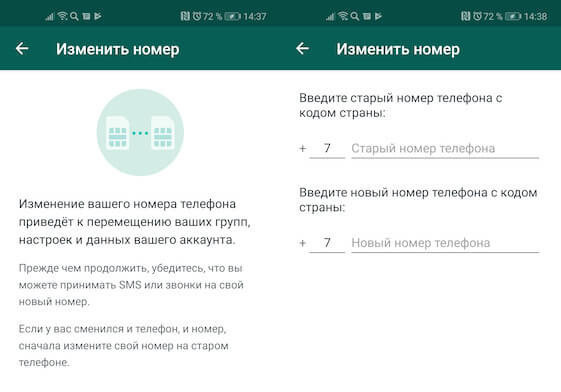

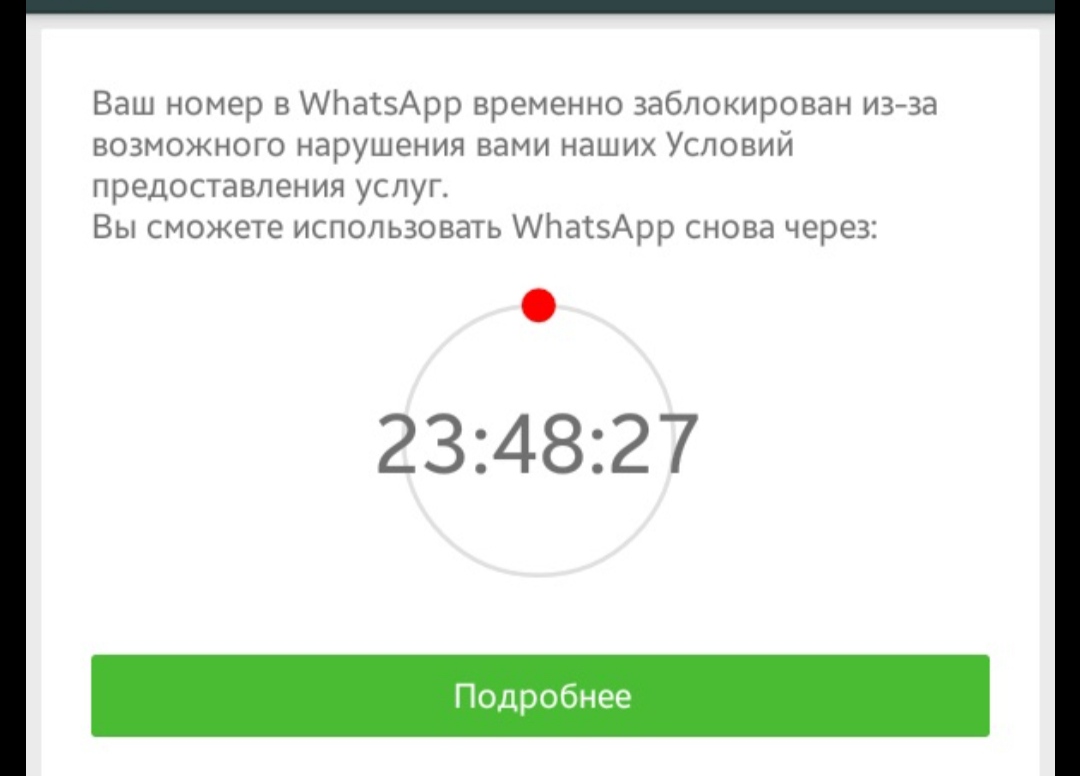
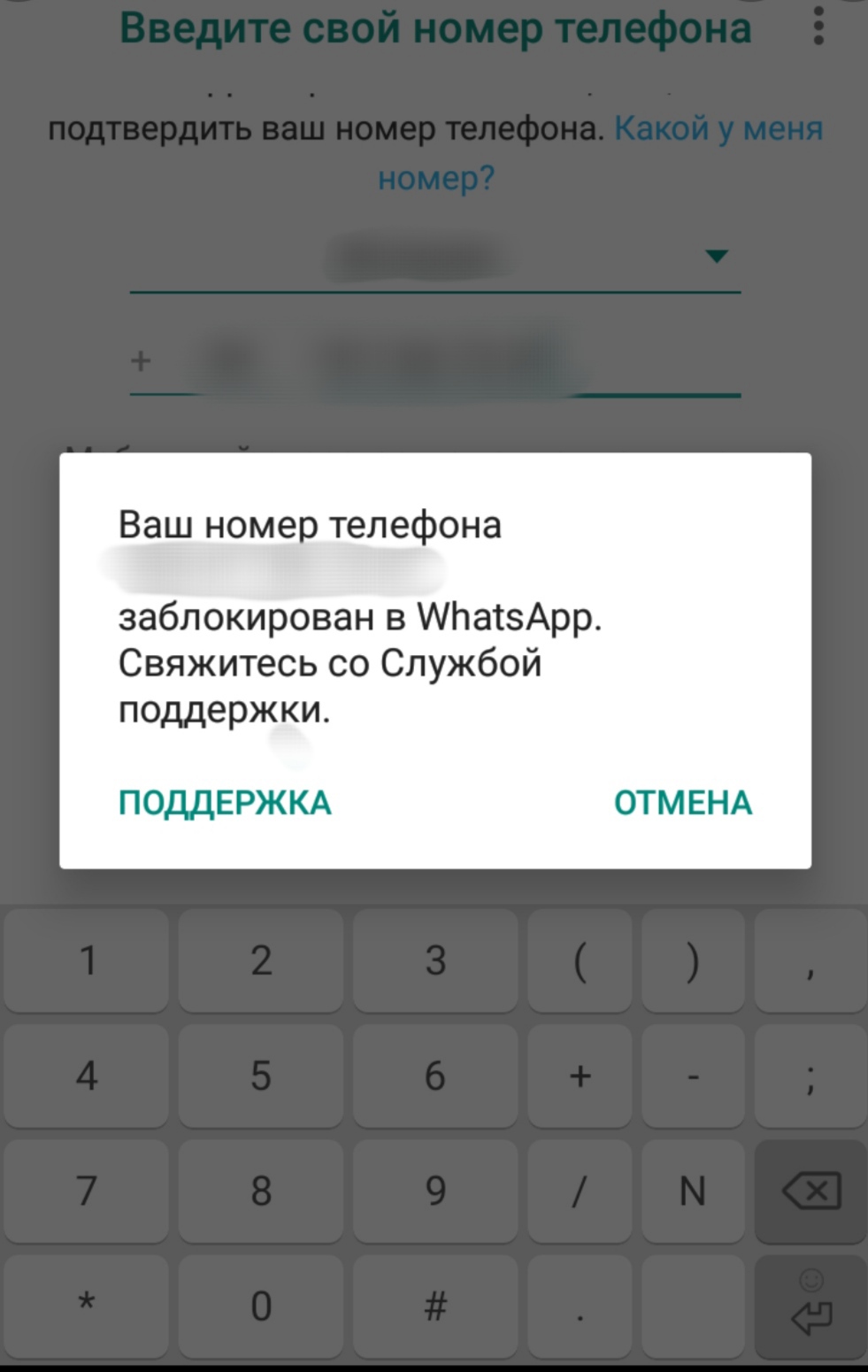
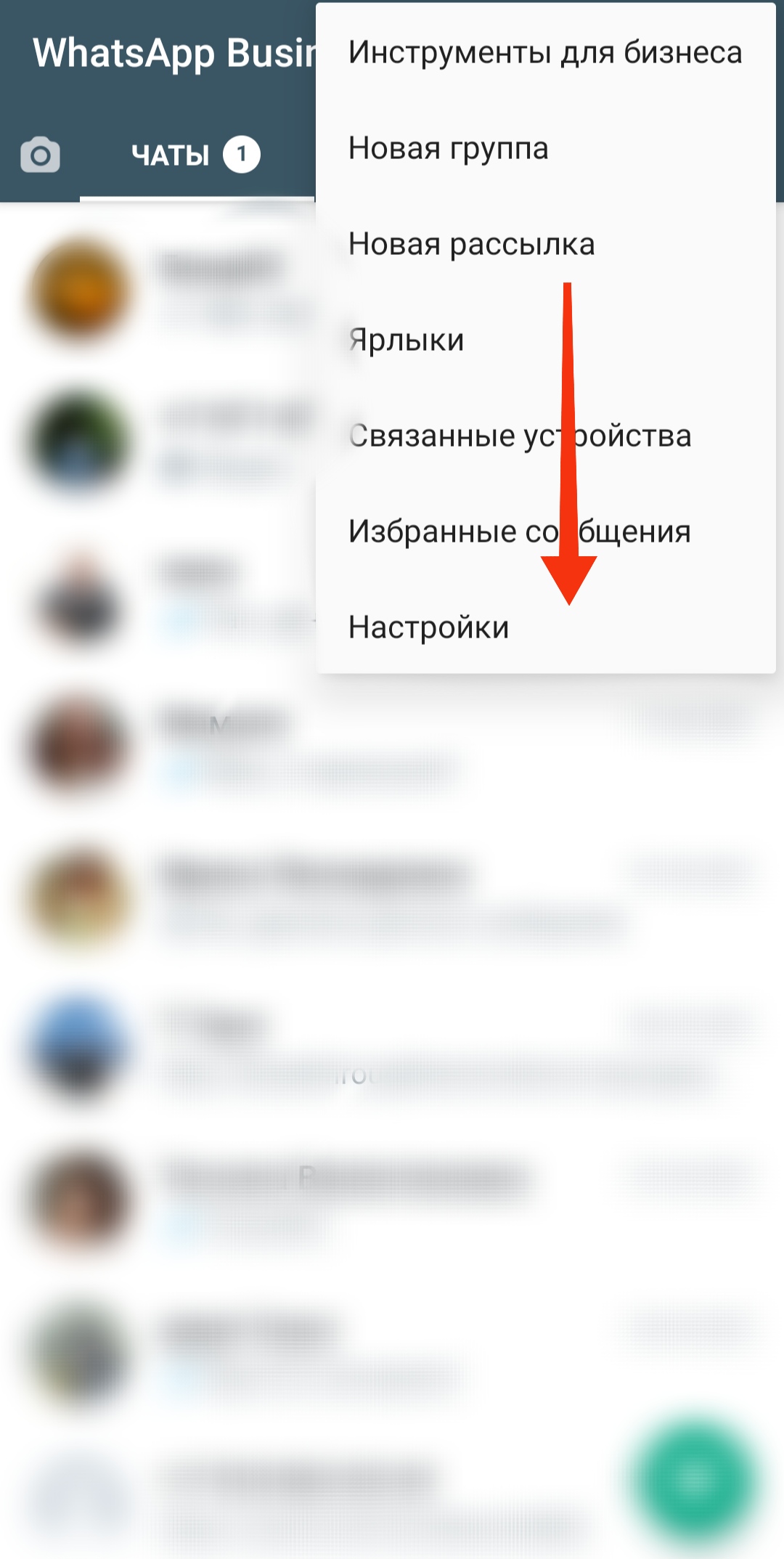
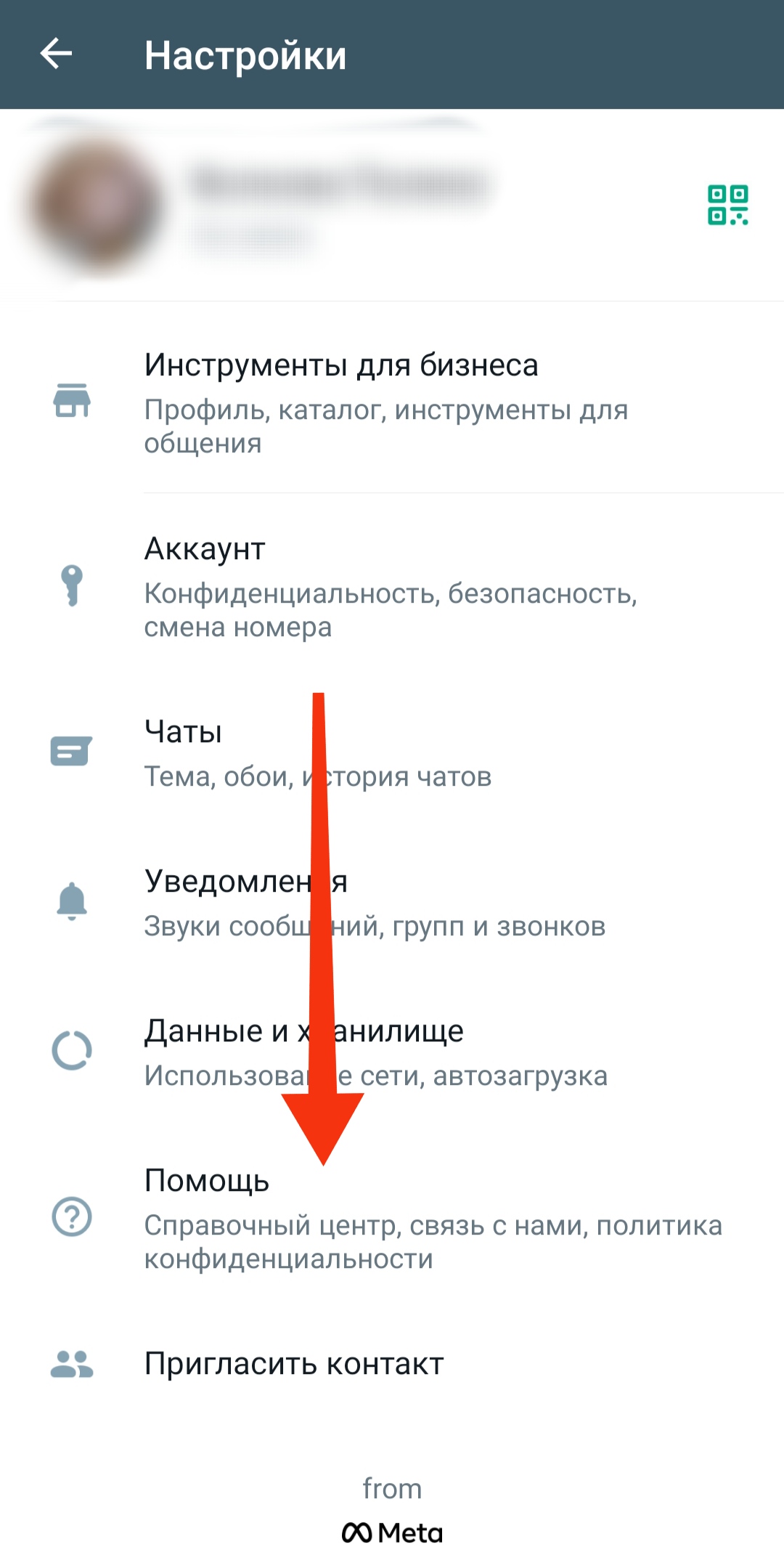
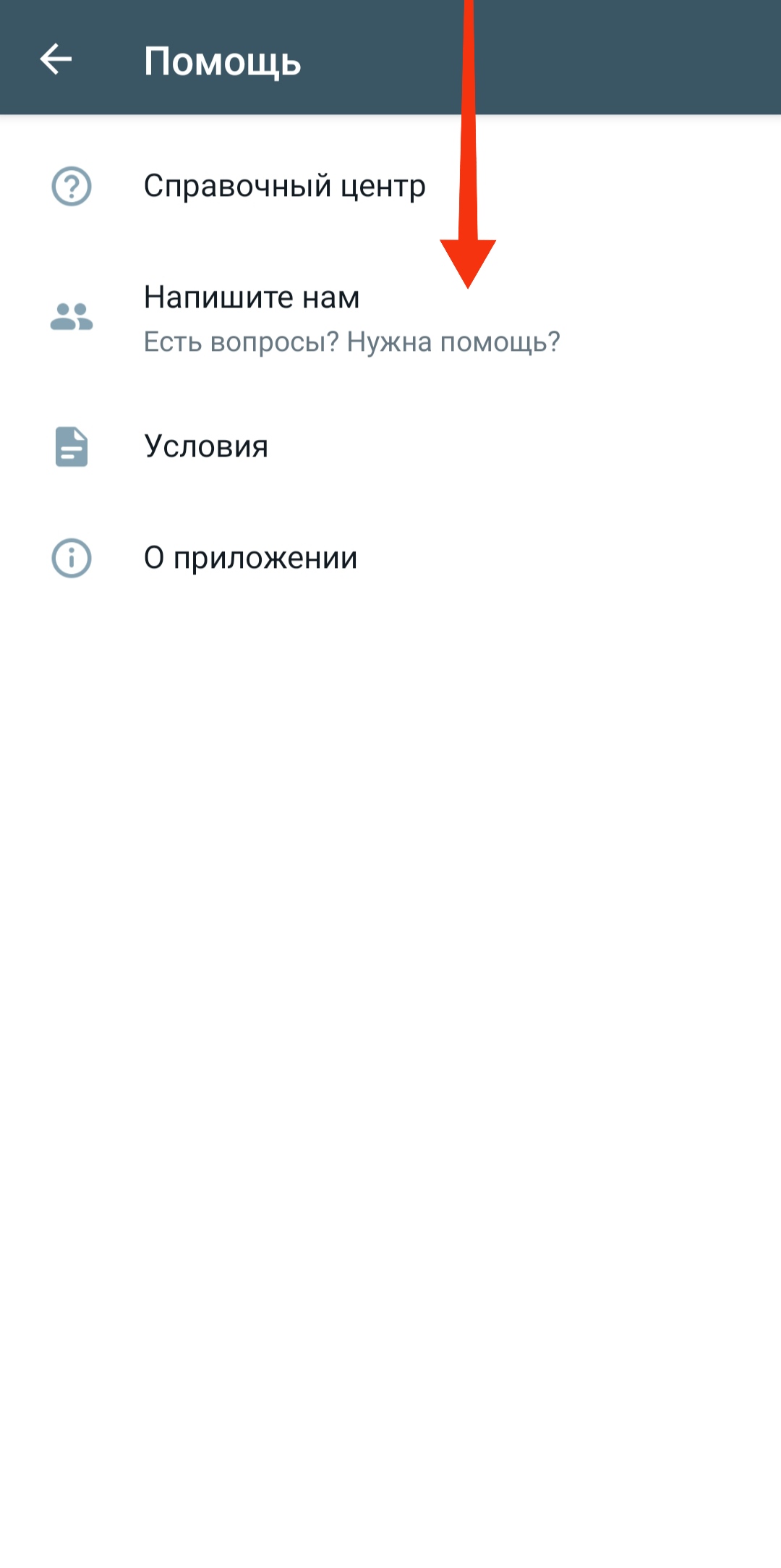




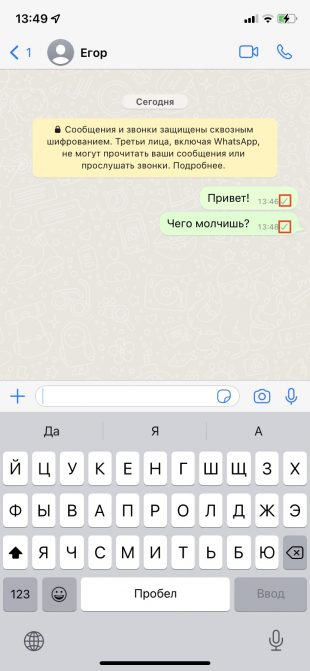
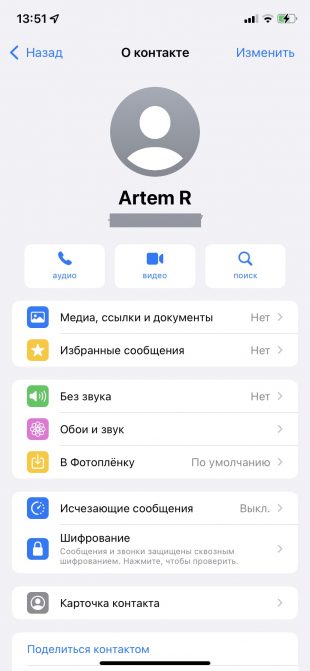
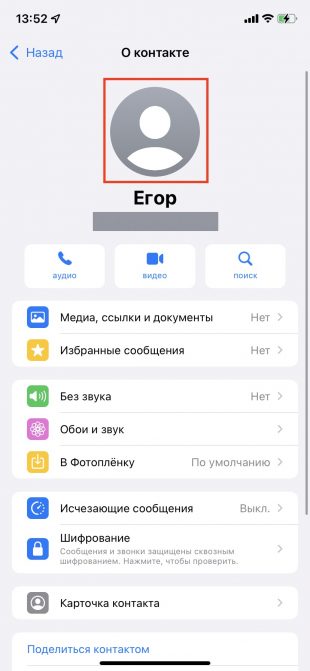
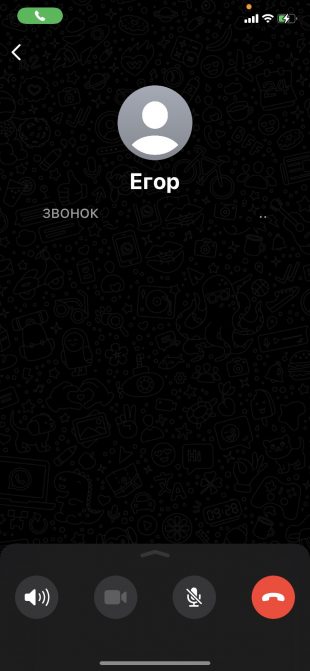


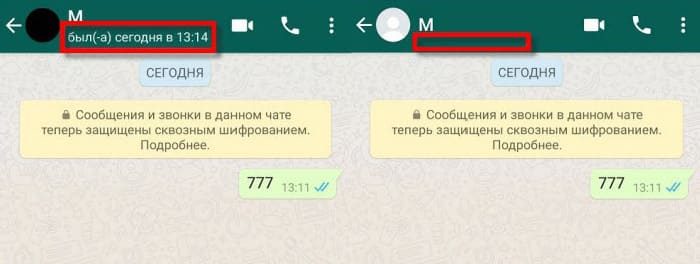
.jpg)

















